TomcatはApache Lincensの元に提供されているOSSの一つです。ソースコードが公開されており、自分でビルドすることができます。
興味があったので、実際に自分でビルドをやってみようと思います。ビルド対象のバージョンは「8.0.53」にしたいと思います。既にサポート対象外バージョンですのでご注意ください。
Tomcatでビルドするための手順
ビルドをするための手順は、以下の通りTomcatの公式に載っています。とても良心的ですね。今回はこちらの手順を参照しながら、ビルドを進めたいと思います。
Apache Tomcat 8 (8.0.53) - Building Tomcat
Javaをインストールする
TomcatはJavaで作られているのでビルドもJavaのコンパイラで行います。Tomcat8.0.53の場合は、JDK 7が必要です。今回は、Javaのインストールは割愛します。たくさんのディストリビューションから任意のものを選択して、インストールします。
私の環境では、すでにインストール済みの以下バージョンで進めます。

また、Javaをインストールしたら環境変数「JAVA_HOME」をインストールディレクトリに設定します。私の環境では以下の通りです。

Apache Antをインストールする
次は、ビルドツールのApache Antをインストールします。TomcatはAntでビルドするのですね。初めて知りました。必要なバージョンは、Ant 1.9.8より新しいバージョンです。
インストール方法は、以前ブログ記事にまとめたことがあるので、こちらをご参照ください。
WindowsにApache Antをインストールする - ITエンジニアの成長ブログ
私の環境では、すでにインストール済みの以下バージョンで進めます。

インストールできたら、環境変数「ANT_HOME」をAntのインストールディレクトリに設定します。私の環境では以下の通りです。

ソースをダウンロードする
それでは、ビルドするためのソースコードをダウンロードします。
以下の通り、ソースコードのダウンロード元はSVNもしくは、ソースをパッケージしてまとめたもの2つのどちらか選べるようです。

しかし、現時点ではSVNのリンクは既に404エラーになってしまっていました。
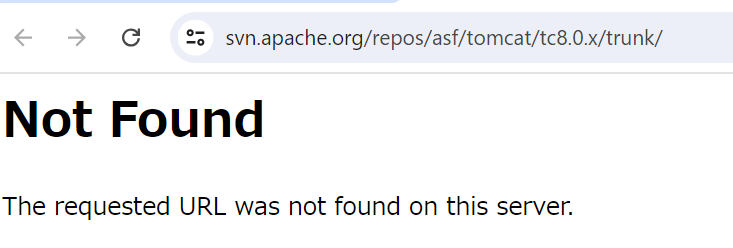
仕方がないので、もう一つのリンクからダウンロードしたいと思います。アクセスすると以下のページに遷移します。今回は、「8.0.53」をビルドしたいのですが、このページには「8.5.100」しかないので、[Quick Navigation] - [Archives]のリンクを辿りアーカイブからダウンロードします。
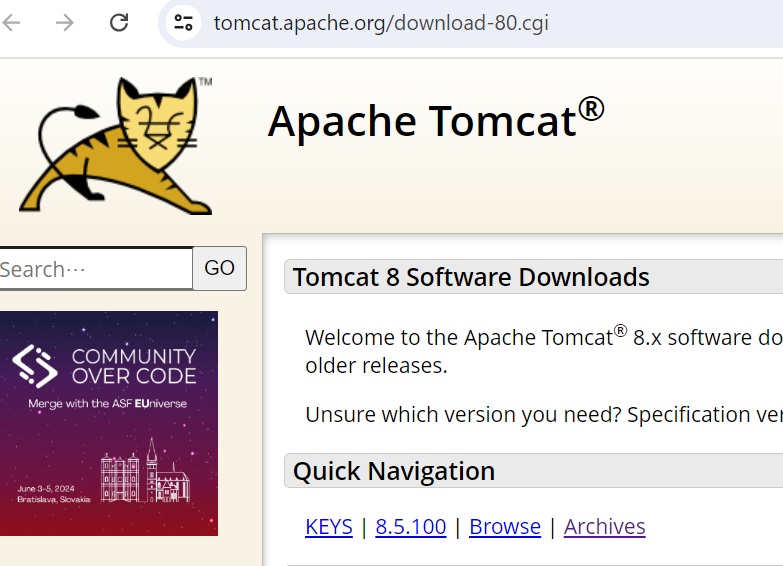
リンク先の真ん中あたりに、「8.0.53」があるのでリンクを遷移します。
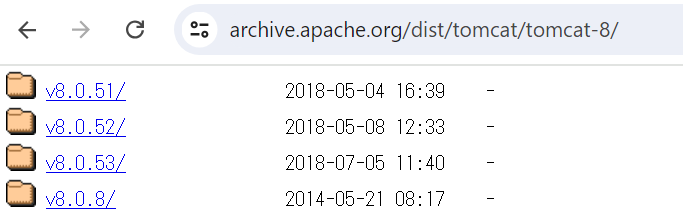
以下の「src」リンクを遷移します。
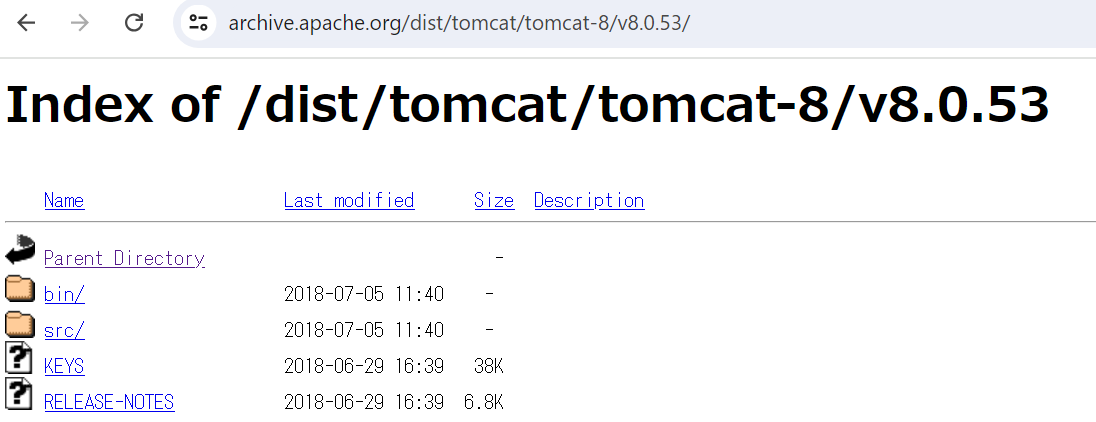
以下の中から「apache-tomcat-8.0.53-src.zip」のリンクを押下します。すると、勝手にダウンロードが始まります。これでソースのダウンロードは完了です。
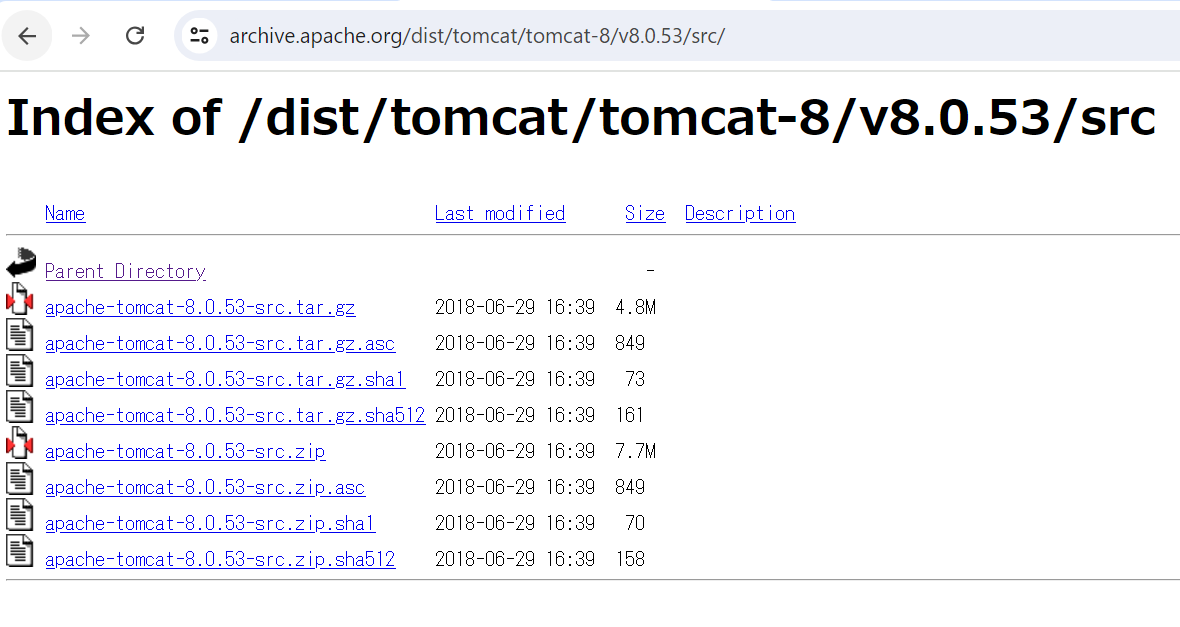
ビルド前の設定を行う
ビルドを実際に実行する前に少しビルドの設定が必要のようです。ここでは、ビルドの設定作業をしたいと思います。
まずは、先ほどダウンロードしたソースファイルを解凍します。
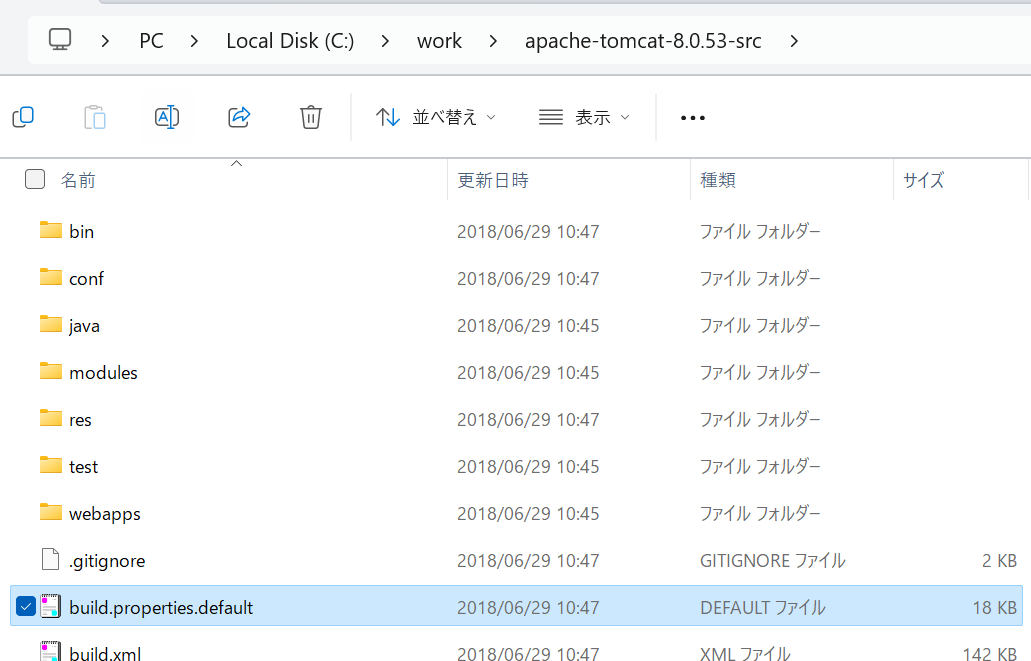
すると、解凍後の直下に「build.properties.default」がありますので、これをファイルごとコピーして、「build.properties」と言う名前のファイルを新規作成します。

そしたら、「build.properties」を開いて82行目の"base.path"を確認します。
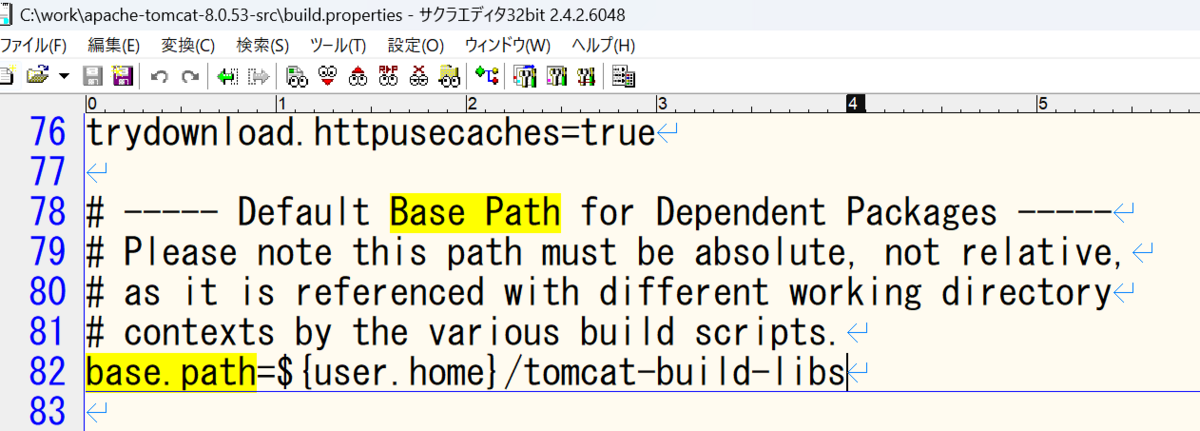
これはTomcatをビルドする際に必要な依存ライブラリをダウンロードするフォルダを指定する設定項目です。デフォルトでは、ユーザーのホームディレクトリの直下の「tomcat-build-libs」というフォルダになっています。
このままでも良いですが、私はユーザーフォルダ直下ではない場所にしたいので、以下の場所を指定しました。因みに指定するパスは絶対パスだそうです。
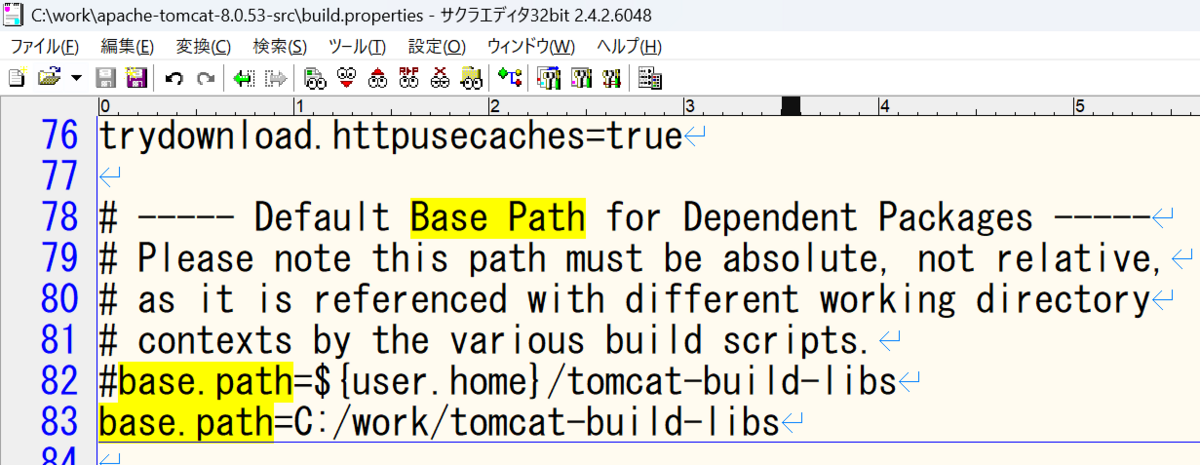
これでビルドの準備は完了です。
Tomcatのビルドを行う
それでは、準備が整いましたのでTomcatをビルドします。
と言っても、ビルドはとても簡単です。コマンドプロンプトを開き、先ほどダウンロードしたTomcatのソースディレクトリの直下にcdして「ant」を叩くだけです。
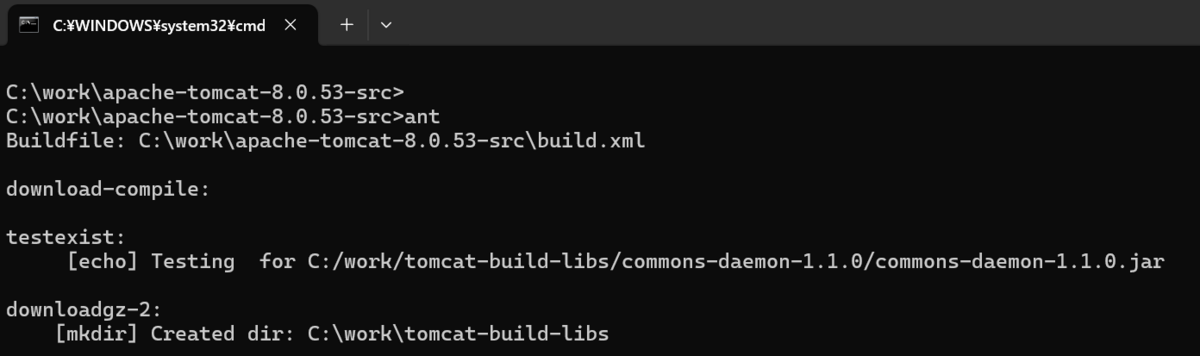
すると、ビルドが始まりたくさんのログが出力されます。最後には以下の通り、ビルドが成功しました。キャプチャの通り、私の環境では1分16秒でビルドが完了しました。
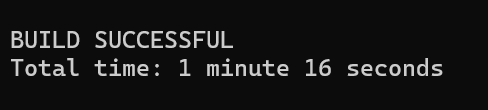
Tomcatのビルド成果物の確認を行う
前回までの手順でTomcatのビルドが完了しました。
それでは、実際にビルド成果物を確認しましょう。ビルドした成果物は、Tomcatのソースディレクトリ直下に「output」として出力されています。
そして、「output」の配下の「build」ディレクトリにはビルドされた結果の成果物として、起動スクリプトや設定ファイル等を含む一式が出力されています。
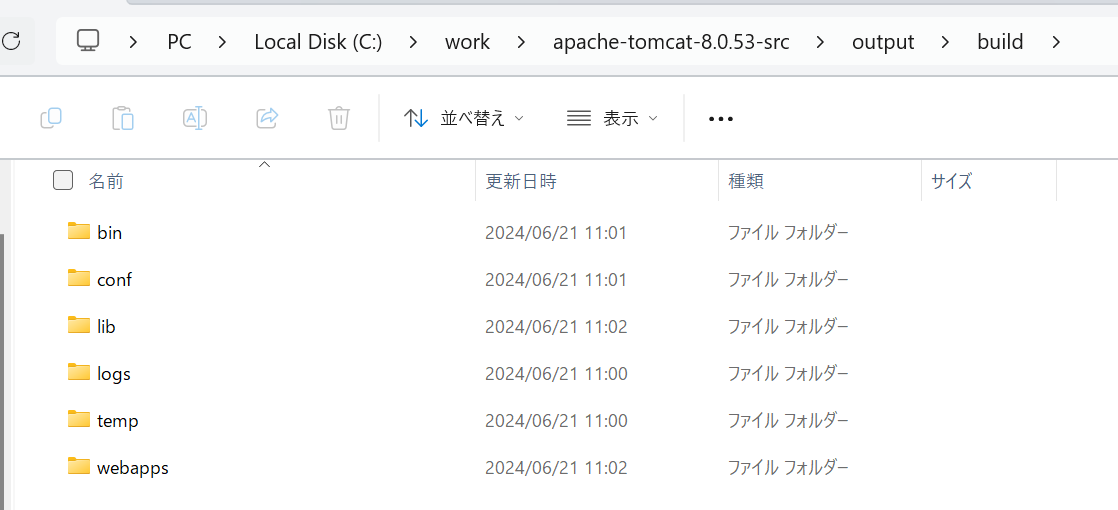
それでは、動作確認もしてみましょう。「bin」ディレクトリで以下の通りコマンドを実行します。
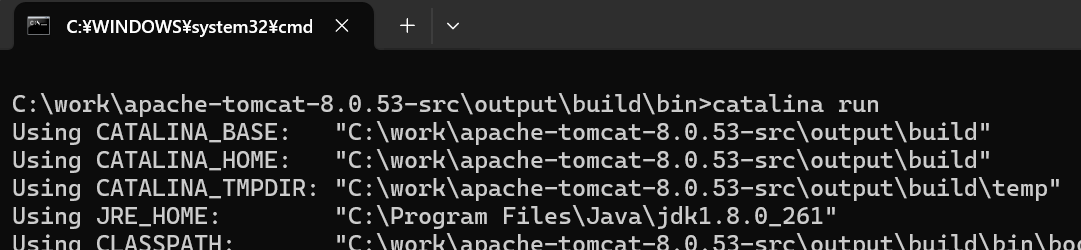
Tomcatが起動したら、http://localhost:8080/でアクセスします。以下の通り表示されました!
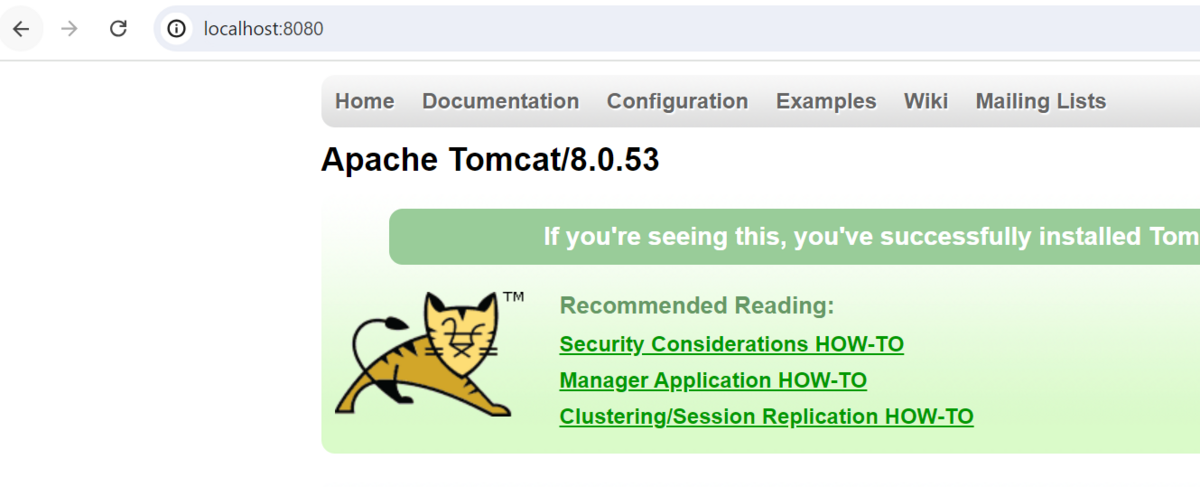
これでTomcatのビルドから、その成果物の動作確認まですべて行うことができました。